Як дивитися YouTube Kids на Roku: покрокова інструкція
Як дивитися youtube kids на потоковому пристрої roku. YouTube Kids - це спеціальна версія популярного відеохостингу, розроблена спеціально для дітей. …
Читати статтю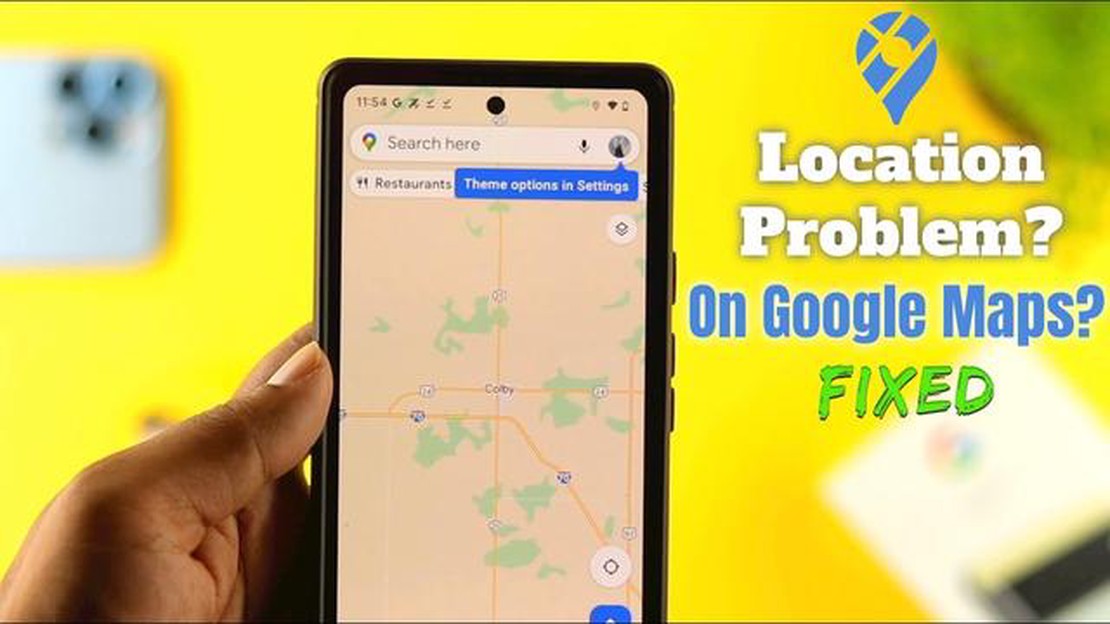
Карти Google - це неймовірно корисний інструмент для навігації та пошуку маршрутів до потрібних пунктів призначення. Однак бувають випадки, коли ви стикаєтеся з неприємною проблемою, коли Карти Google не відображають маршрут, яким ви намагаєтеся слідувати. Це може бути особливо проблематично, якщо ви покладаєтеся на додаток для навігації або перебуваєте в незнайомій місцевості.
Причин, чому Карти Google не показують маршрут, може бути декілька. Це може бути пов’язано з проблемами з підключенням до Інтернету, збоєм у додатку або проблемою з пристроєм, яким ви користуєтесь. Якою б не була причина, будьте певні, що є кроки, які ви можете зробити, щоб вирішити проблему і повернутися на правильний шлях.
У цьому покроковому посібнику ми проведемо вас через процес усунення несправностей, які можуть призвести до того, що Карти Google не показують маршрут. Незалежно від того, чи використовуєте ви Карти Google на смартфоні, планшеті або комп’ютері, ці методи застосовні до всіх платформ. Отже, давайте зануримося і повернемо ваші Карти Google до належної роботи!
Якщо у вас виникають проблеми з тим, що Карти Google не показують маршрут, це може розчаровувати і бути незручним, особливо коли ви покладаєтеся на додаток для навігації. Ця проблема може виникнути з різних причин, таких як погане з’єднання з Інтернетом, неправильні налаштування або програмні збої. На щастя, є кілька кроків, які ви можете зробити для пошуку та усунення цієї проблеми.
Перш ніж перейти до кроків з усунення несправностей, важливо переконатися, що у вас стабільне з’єднання з Інтернетом. Карти Google покладаються на дані в режимі реального часу, тому слабке або нестабільне з’єднання може перешкоджати належному відображенню маршруту. Переконайтеся, що ви підключені до надійної мережі Wi-Fi або маєте потужний мобільний зв’язок.
Крім того, переконайтеся, що у вас увімкнені служби визначення місцезнаходження для Карт Google. Це дозволить програмі отримати доступ до GPS вашого пристрою і забезпечити точну навігацію. Щоб перевірити це, перейдіть до налаштувань вашого пристрою, знайдіть налаштування місцезнаходження і переконайтеся, що Карти Google мають дозволи на доступ до вашого місцезнаходження.
Якщо проблема не зникає, спробуйте очистити кеш і дані програми Google Maps. З часом накопичені дані можуть спричиняти збої і перешкоджати коректній роботі програми. Щоб очистити кеш і дані, перейдіть до налаштувань вашого пристрою, знайдіть налаштування програми, знайдіть Google Maps і виберіть опцію “Очистити кеш і дані”.
Ще одним ефективним кроком для усунення несправностей є оновлення програми Карти Google до останньої версії. Розробники часто випускають оновлення, щоб виправити помилки та покращити продуктивність програми. Відвідайте Google Play Store або App Store, залежно від вашого пристрою, і перевірте наявність доступних оновлень для Карт Google. Встановіть оновлення, якщо вони доступні.
У деяких випадках вирішити проблему може допомогти вимкнення оптимізації заряду акумулятора для Карт Google. Налаштування оптимізації заряду акумулятора можуть обмежувати функціональність програми і не дозволяти їй працювати у фоновому режимі, що може вплинути на її здатність відображати маршрути. Щоб вимкнути оптимізацію заряду акумулятора, перейдіть до налаштувань вашого пристрою, знайдіть налаштування заряду акумулятора, знайдіть Карти Google і вимкніть оптимізацію заряду акумулятора для програми.
Якщо жоден з наведених вище кроків не вирішив проблему, спробуйте видалити та перевстановити програму Карти Google. Це може допомогти усунути будь-які програмні збої, які можуть спричинити проблему. Просто знайдіть програму Карти Google на своєму пристрої, видаліть її, а потім переінсталюйте з відповідного магазину додатків.
Якщо нічого не допомагає, ви можете спробувати тимчасово скористатися альтернативною навігаційною програмою або звернутися до служби підтримки Google за подальшою допомогою. Вони можуть мати конкретні рекомендації або знати про відомі проблеми, пов’язані з тим, що додаток Карти Google не показує маршрути.
Виконуючи ці кроки, ви зможете виправити проблему, коли Карти Google не показують маршрут, і повернутися до використання програми для безперебійної навігації.
Якщо у вас виникла проблема, пов’язана з тим, що Карти Google не показують маршрут, ви можете спробувати кілька можливих рішень:
Читайте також: Повний посібник з виправлення помилки 'Потрібен дозвіл адміністратора
Якщо жодне з цих рішень не спрацює, можливо, вам доведеться звернутися до служби підтримки Google за подальшою допомогою.
Якщо у вас виникли проблеми з тим, що Карти Google не показують маршрути, одним з перших кроків з усунення несправностей є очищення кешу і даних програми. Це може допомогти вирішити певні збої або конфлікти, які можуть спричинити проблему.
Читайте також: Як вирішити проблему 'PUBG не підключається на ПК' - швидкі та прості рішення
Очищення кешу і даних для Карт Google може допомогти вирішити будь-які тимчасові проблеми, які можуть перешкоджати відображенню маршрутів. Однак майте на увазі, що це також призведе до видалення всіх збережених налаштувань і параметрів у додатку, тому згодом вам може знадобитися встановити їх знову.
Якщо оновлення Карт Google не вирішило проблему, або якщо оновлення не було доступне, перейдіть до наступного кроку.
Однією з поширених причин, чому Карти Google можуть не показувати маршрут, є налаштування оптимізації заряду акумулятора на вашому пристрої. Якщо оптимізація роботи акумулятора для Карт Google увімкнена, це може обмежити доступ програми до служб визначення місцезнаходження, що може призвести до того, що маршрут не відображатиметься.
Щоб вимкнути оптимізацію заряду акумулятора для Карт Google, виконайте такі дії:
Після вимкнення оптимізації роботи акумулятора для Карт Google додаток матиме необмежений доступ до сервісів визначення місцезнаходження і зможе показувати маршрут належним чином.
Якщо попередні рішення не вирішили проблему, ви можете спробувати скинути налаштування програми на вашому пристрої. Це може допомогти вирішити будь-які проблеми з конфігурацією, які можуть бути причиною того, що Карти Google не показують маршрути. Ось як це зробити:
Після скидання налаштувань програми і переконавшись, що необхідні дозволи увімкнені, знову відкрийте Карти Google і перевірте, чи проблему вирішено. Якщо ні, перейдіть до наступного кроку.
Може бути кілька причин, чому Карти Google не показують маршрут. Серед найпоширеніших - слабке з’єднання з Інтернетом, застаріла версія програми або неправильні налаштування. Рекомендується перевірити інтернет-з’єднання, оновити додаток і переконатися, що ввімкнені правильні налаштування.
Якщо Карти Google не показують маршрут на вашому пристрої Android, ви можете спробувати виконати кілька кроків з усунення несправностей. По-перше, переконайтеся, що ваші налаштування місцезнаходження увімкнені та встановлені на високу точність. Крім того, очистіть кеш і дані програми Карти Google і перезавантажте пристрій. Якщо проблема не зникне, спробуйте оновити програму до останньої версії або перевстановити її.
Якщо Карти Google не показують маршрут на вашому iPhone, ви можете спробувати кілька рішень. По-перше, переконайтеся, що у вас надійне з’єднання з Інтернетом і що програма оновлена. Також перевірте, чи увімкнені служби визначення місцезнаходження для Карт Google у налаштуваннях вашого пристрою. Інший варіант - примусово закрити програму і відкрити її знову, або навіть перезавантажити iPhone. Якщо жоден з цих способів не спрацював, спробуйте перевстановити додаток.
Так, можна виправити ситуацію, коли Карти Google не показують маршрут на вашому комп’ютері. Ви можете почати з очищення кешу браузера і файлів cookie, а також вимкнення будь-яких розширень браузера, які можуть перешкоджати роботі Карт Google. Крім того, переконайтеся, що у вас стабільне з’єднання з Інтернетом і що ви використовуєте останню версію браузера. Якщо проблема не зникне, спробуйте відкрити Карти Google в іншому браузері.
Існує кілька можливих причин, чому Карти Google можуть не показувати маршрути. Це може бути пов’язано з поганим підключенням до Інтернету, застарілою версією програми, неправильними налаштуваннями або проблемами зі службами визначення місцезнаходження пристрою. Інші фактори, такі як високий мережевий трафік або тимчасові проблеми з сервером, також можуть впливати на функціональність маршрутизації. Найкраще усунути проблему, перевіривши вищезгадані фактори та вживши відповідних заходів для їх усунення.
Як дивитися youtube kids на потоковому пристрої roku. YouTube Kids - це спеціальна версія популярного відеохостингу, розроблена спеціально для дітей. …
Читати статтю15 найкращих додатків для злому iphone, які дійсно працюють У сучасному цифровому світі багато користувачів шукають способи отримати повний доступ до …
Читати статтюЩо таке бонуси онлайн казино типи бонусів казино. Бонуси в онлайн казино - це спеціальні привілеї, які надаються гравцям для підвищення їхніх шансів …
Читати статтюЯк пришвидшити завантаження Valorant Valorant - це популярна багатокористувацька онлайн-гра, яка підкорила ігровий світ. Однак, якщо ви намагаєтеся …
Читати статтюЯк вирішити проблеми з зависанням, затримкою та повільною роботою HTC One M8 (частина 1) Ваш HTC One M8 зависає, гальмує або працює повільно? Не …
Читати статтю10 найкращих додатків для пошуку пісень, щоб визначити, яка пісня грає Музика відіграє важливу роль у нашому житті, і нерідко ми хочемо дізнатися …
Читати статтю